Ver y suscribirse a fichas e intercambios de datos
Como suscriptor de Analytics Hub, puedes ver y suscribirte a las fichas y los intercambios de datos a los que tengas acceso. Al suscribirte a una ficha o a un intercambio de datos, se crea un conjunto de datos vinculado en tu proyecto.
Roles obligatorios
Para obtener los permisos que necesitas para usar las fichas, pide a tu administrador que te conceda los siguientes roles de gestión de identidades y accesos (IAM) en el proyecto de suscriptor:
- Descubrir fichas: lector de Analytics Hub (
roles/analyticshub.viewer) - Descubrir intercambios de datos: lector de Analytics Hub (
roles/analyticshub.viewer) Suscribirse a fichas: Usuario de BigQuery (
roles/bigquery.user)- Para suscribirte a fichas, también debes pedir al editor de la ficha que te conceda el rol Suscriptor de Analytics Hub (
roles/analyticshub.subscriber) en su ficha, exchange o proyecto, según el ámbito que mejor se adapte a tu caso práctico.
- Para suscribirte a fichas, también debes pedir al editor de la ficha que te conceda el rol Suscriptor de Analytics Hub (
Suscribirse a intercambios de datos: Usuario de BigQuery (
roles/bigquery.user)- Para suscribirse a intercambios de datos en el contexto de intercambios de salas blancas de datos, también debe pedir al editor del intercambio que le conceda el rol de suscriptor de Analytics Hub (
roles/analyticshub.subscriber) en la sala blanca de datos específica. Además, debe pedir a los propietarios del proyecto de destino de la organización suscriptora que le asignen el rol de propietario de la suscripción de centro de analíticas (roles/analyticshub.subscriptionOwner) en el proyecto de destino.
- Para suscribirse a intercambios de datos en el contexto de intercambios de salas blancas de datos, también debe pedir al editor del intercambio que le conceda el rol de suscriptor de Analytics Hub (
Ver conjuntos de datos vinculados: Lector de datos de BigQuery (
roles/bigquery.dataViewer)Consultar conjuntos de datos vinculados: Lector de datos de BigQuery (
roles/bigquery.dataViewer)Actualizar conjuntos de datos vinculados: Propietario de datos de BigQuery (
roles/bigquery.dataOwner)Ver metadatos de la tabla: Lector de datos de BigQuery (
roles/bigquery.dataViewer)Eliminar conjuntos de datos vinculados: Administrador de BigQuery (
roles/bigquery.admin)
Para obtener más información sobre cómo conceder roles, consulta el artículo sobre cómo gestionar el acceso.
Estos roles predefinidos contienen los permisos necesarios para realizar las tareas descritas en este documento. Para ver los permisos exactos que se necesitan para crear y consultar conjuntos de datos, despliega la sección Permisos necesarios:
Permisos obligatorios
- Crear conjuntos de datos:
bigquery.datasets.createobigquery.datasets.*para realizar acciones adicionales en los conjuntos de datos. - Consultar conjuntos de datos:
bigquery.jobs.createobigquery.jobs.*para realizar acciones adicionales en los trabajos.
También puedes obtener estos permisos con roles personalizados u otros roles predefinidos.
Descubrir fichas
Para descubrir fichas públicas y privadas, sigue estos pasos:
En la Google Cloud consola, vaya a la página Compartir (Analytics Hub).
Haz clic en Buscar fichas. Aparecerá un cuadro de diálogo con las fichas a las que puedes acceder.
Para filtrar las fichas por nombre o descripción, introduce el nombre o la descripción de la ficha en el campo Buscar fichas.
En la sección Filtros, puede filtrar las fichas en función de los siguientes campos:
Fichas: selecciona si quieres ver las fichas privadas, las públicas o las fichas de tu organización.
Categorías: selecciona una o varias categorías.
Ubicación: selecciona una ubicación. Solo puedes buscar por ubicación de intercambio de datos. Para obtener más información, consulta Regiones admitidas.
Proveedor: seleccione el proveedor de datos. Algunos proveedores de datos requieren que solicite acceso a sus conjuntos de datos comerciales. Después de solicitar acceso, el proveedor de datos se pondrá en contacto contigo para compartir sus conjuntos de datos.
Desplázate por las fichas filtradas.
Descubrir intercambios de datos
Para descubrir intercambios de datos, sigue estos pasos:
En la Google Cloud consola, vaya a la página Compartir (Analytics Hub).
Haz clic en Buscar fichas. Aparecerá un cuadro de diálogo con las fichas e intercambios de datos a los que puedes suscribirte.
Para filtrar los intercambios de datos por nombre o descripción, introduce el nombre o la descripción del intercambio de la sala limpia de datos en el campo Buscar fichas.
En la sección Filtros, puede filtrar los intercambios de salas blancas de datos en función de los siguientes campos:
Anuncios: selecciona la casilla Salas blancas si quieres ver las salas blancas de datos que se han compartido contigo.
Categorías: selecciona una o varias categorías.
Ubicación: selecciona una ubicación. Solo puedes buscar por la ubicación del intercambio de datos. Para obtener más información, consulta Regiones admitidas.
Consulta las salas blancas de datos filtradas.
Suscribirse a fichas
Al suscribirte a una ficha, obtienes acceso de solo lectura a los datos de la ficha mediante la creación de un conjunto de datos vinculado en tu proyecto.
adecuadas.Para suscribirte a una ficha, sigue estos pasos:
Consola
Para ver una lista de las fichas a las que tienes acceso, sigue los pasos que se indican en el artículo Descubrir fichas.
Busca en las fichas y haz clic en la que quieras suscribirte. Aparecerá un cuadro de diálogo con los detalles de la ficha. En la sección Información adicional, puede ver en qué regiones ha publicado el proveedor la ficha.
Si no tienes acceso para suscribirte a una ficha, como una ficha que haga referencia a un conjunto de datos comerciales, haz clic en Solicitar acceso o en Comprar a través de Marketplace. Si hace clic en un conjunto de datos al que puede suscribirse, haga clic en Suscribirse para abrir el cuadro de diálogo Crear conjunto de datos vinculado.
Si no tienes habilitada la API Analytics Hub en tu proyecto, aparecerá un mensaje de error con un enlace para habilitarla. Haz clic en Habilitar API Analytics Hub.
En el cuadro de diálogo Crear conjunto de datos vinculado, especifique los siguientes detalles:
- Proyecto: especifica el nombre del proyecto en el que quieres añadir el conjunto de datos.
- Nombre del conjunto de datos vinculado: especifica el nombre del conjunto de datos vinculado.
Región principal: selecciona la región en la que quieras crear el conjunto de datos vinculado.
Opcional: Regiones de réplica (Vista previa): selecciona la región o las regiones en las que quieras crear réplicas secundarias adicionales del conjunto de datos vinculado. Puedes colocar tu conjunto de datos vinculado en la misma región que tus otros datos para minimizar la salida y facilitar las combinaciones entre conjuntos de datos. Para crear réplicas de conjuntos de datos vinculados, debes tener el permiso
bigquery.datasets.update.
Para guardar los cambios, haz clic en Guardar. El conjunto de datos vinculado se muestra en tu proyecto.
API
Usa el método projects.locations.dataExchanges.listings.subscribe.
POST https://analyticshub.googleapis.com/v1/projects/PROJECT_ID/location/LOCATION/dataExchanges/DATAEXCHANGE_ID/listings/LISTING_ID:subscribe
Haz los cambios siguientes:
PROJECT_ID: el ID del proyecto de la ficha a la que quieres suscribirte.LOCATION: la ubicación de la ficha a la que quieres suscribirte.DATAEXCHANGE_ID: el ID de intercambio de datos de la ficha a la que quieras suscribirte.LISTING_ID: el ID de la ficha a la que quieras suscribirte.
En el cuerpo de la solicitud, especifica el conjunto de datos en el que quieres crear el conjunto de datos vinculado.
Para crear una suscripción con réplicas de conjuntos de datos vinculados disponibles en varias regiones (vista previa), especifica la región principal del conjunto de datos vinculado mediante el campo location del cuerpo de la solicitud.
En las regiones secundarias en las que quieras crear réplicas de conjuntos de datos vinculados, puedes usar el campo destinationDataset.replica_locations del cuerpo de la solicitud y enumerar todas las regiones de réplica secundarias que quieras. Asegúrate de que las regiones especificadas en la propiedad location y en el campo destinationDataset.replica_locations sean regiones en las que esté disponible la ficha asociada.
Si la solicitud se realiza correctamente, el cuerpo de la respuesta contiene el objeto de suscripción.
Si ha habilitado el registro de correos de suscriptores (Vista previa) para el intercambio de datos o la ficha, la respuesta de suscripción contiene log_linked_dataset_query_user_email: true.
Suscribirse a intercambios de datos
Si te suscribes a un intercambio de datos, podrás acceder a los datos del intercambio de la sala blanca de datos en modo de solo lectura. Para ello, debes crear un conjunto de datos vinculado en tu proyecto.
Para suscribirte a un intercambio de salas limpias de datos, sigue estos pasos:
Consola
Para ver una lista de los intercambios de salas blancas de datos a los que tienes acceso, sigue los pasos que se indican en Descubrir intercambios de datos.
Busca los intercambios de salas blancas de datos y haz clic en el que quieras suscribirte. Aparecerá un cuadro de diálogo con los detalles del intercambio de la sala blanca de datos.
Si haces clic en un intercambio de sala limpia de datos al que te puedes suscribir, haz clic en Suscribirme para abrir el cuadro de diálogo Añadir sala limpia de datos al proyecto.
Si no tienes habilitada la API Analytics Hub en tu proyecto, aparecerá un mensaje de error con un enlace para habilitarla. Haz clic en Habilitar API Analytics Hub.
En el cuadro de diálogo Añadir sala blanca de datos al proyecto, especifique los siguientes detalles:
- Destino: especifica el nombre del proyecto en el que quieres añadir el conjunto de datos.
Para guardar los cambios, haz clic en Guardar. El conjunto de datos vinculado se muestra en tu proyecto.
API
Usa el método projects.locations.dataExchanges.subscribe.
POST https://analyticshub.googleapis.com/v1/projects/PROJECT_ID/location/LOCATION/dataExchanges/DATAEXCHANGE_ID:subscribe
Haz los cambios siguientes:
PROJECT_ID: el ID del proyecto del intercambio de datos al que quieras suscribirte.LOCATION: la ubicación del intercambio de datos al que quieres suscribirte.DATAEXCHANGE_ID: el ID del intercambio de datos al que quieres suscribirte.
En el cuerpo de la solicitud, especifica el conjunto de datos en el que quieres crear el conjunto de datos vinculado.
Si la solicitud se realiza correctamente, el cuerpo de la respuesta contiene el objeto de suscripción.
Si has habilitado el registro de correos de suscriptores (Vista previa) para el intercambio de datos, la respuesta de la suscripción contiene log_linked_dataset_query_user_email: true.
Ver conjuntos de datos vinculados
Los conjuntos de datos vinculados se muestran junto con otros conjuntos de datos en la consolaGoogle Cloud .
Para ver los conjuntos de datos vinculados de tu proyecto, sigue estos pasos:
Consola
En la Google Cloud consola, ve a la página BigQuery.
En el panel de la izquierda, haz clic en categoría Explorador clásico:
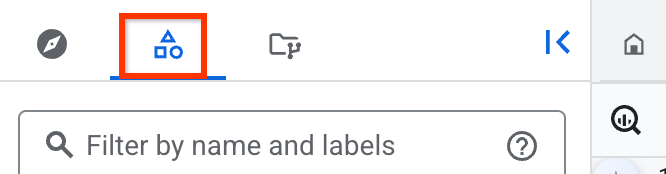
Si no ves el panel de la izquierda, haz clic en Ampliar panel de la izquierda para abrirlo.
En el panel Explorador clásico, haga clic en el nombre del proyecto que contiene el
 conjunto de datos vinculado.
conjunto de datos vinculado.
También puedes usar Data Catalog (obsoleto) o Dataplex Universal Catalog para buscar y ver conjuntos de datos vinculados. Para que coincidan todos los conjuntos de datos vinculados compartidos de BigQuery, usa el predicado type=dataset.linked. Para obtener más información, consulta la sintaxis de búsqueda de Data Catalog o la sintaxis de búsqueda de Dataplex Universal Catalog.
Cloud Shell
Ejecuta el siguiente comando:
PROJECT=<your project ID> \ for dataset in $(bq ls --project_id $PROJECT | tail +3); do [ "$(bq show -d --project_id $PROJECT $dataset | egrep LINKED)" ] && echo $dataset; done
Consultar conjuntos de datos vinculados
Puede consultar tablas y vistas de sus conjuntos de datos vinculados de la misma forma que consultaría cualquier otra tabla de BigQuery.
Actualizar conjuntos de datos vinculados
Los recursos de un conjunto de datos vinculado son de solo lectura. No puedes editar los datos ni los metadatos de los recursos de los conjuntos de datos vinculados, ni especificar permisos para recursos concretos.
Solo puedes actualizar la descripción y las etiquetas de los conjuntos de datos vinculados. Los cambios que se hagan en un conjunto de datos vinculado no afectarán a los conjuntos de datos de origen ni a los compartidos.
Para actualizar la descripción y las etiquetas de un conjunto de datos vinculado, sigue estos pasos:
En la Google Cloud consola, ve a la página BigQuery.
En el panel de la izquierda, haz clic en
 Explorador:
Explorador:
En el panel Explorador, despliega el nombre de tu proyecto, haz clic en Conjuntos de datos y, a continuación, en el nombre del conjunto de datos vinculado para abrirlo.
En el panel de detalles, haga clic en Editar detalles y, a continuación, especifique los siguientes detalles:
- Para añadir etiquetas, consulta Añadir una etiqueta a un conjunto de datos.
Para habilitar la colación, despliega la sección Opciones avanzadas y sigue estos pasos:
- Selecciona Habilitar intercalación predeterminada.
- En la lista Colación predeterminada, selecciona una opción.
Haz clic en Guardar.
Ver metadatos de tablas
Para ver los metadatos de la tabla subyacente, consulta la vista INFORMATION_SCHEMA.TABLES:
SELECT * FROM `LINKED-DATASET.INFORMATION_SCHEMA.TABLES`
Sustituye LINKED-DATASET por el nombre del conjunto de datos vinculado.
.Darse de baja o eliminar conjuntos de datos vinculados
Para dejar de suscribirte a un conjunto de datos, debes eliminar el conjunto de datos vinculado. Si eliminas un conjunto de datos vinculado, no se elimina el conjunto de datos de origen.
No puedes recuperar un conjunto de datos vinculado después de eliminarlo. Sin embargo, puedes volver a crear el conjunto de datos vinculado eliminado suscribiéndote al anuncio y añadiendo el conjunto de datos y los conjuntos de datos vinculados creados a partir de anuncios integrados en Google Cloud Marketplace a tu proyecto.
Si un editor de Centro de analíticas elimina su suscripción, su conjunto de datos vinculado se desvinculará del conjunto de datos compartido. Como se trata de una acción iniciada por el editor en un recurso propiedad del suscriptor, el conjunto de datos vinculado permanece colgado en el proyecto del suscriptor. El suscriptor puede eliminar el conjunto de datos huérfano.
Para eliminar un conjunto de datos vinculado, sigue estos pasos:
En la Google Cloud consola, ve a la página BigQuery.
En el panel de la izquierda, haz clic en
 Explorador:
Explorador:
En el panel Explorador, despliega el nombre de tu proyecto, haz clic en Conjuntos de datos y, a continuación, en el nombre del conjunto de datos vinculado para abrirlo.
Haz clic en Eliminar.
En el cuadro de diálogo ¿Eliminar conjunto de datos vinculado?, confirma la eliminación escribiendo eliminar.
Haz clic en Eliminar.
Siguientes pasos
- Consulta información sobre cómo compartir datos en BigQuery.
- Consulta información sobre cómo gestionar fichas.
- Consulta información sobre cómo gestionar los intercambios de datos.
- Consulta información sobre el registro de auditoría de uso compartido de BigQuery.

